按【Ctrl+D】或拖动【 小墨鹰LOGO】到书签栏,收藏本站!
一、小墨鹰简介
二、新版视频教程
三、新手入门
四、微信公众号早报
五、手机版编辑器
六、功能详细介绍
七、基础排版技巧
八、常见问题解答
九、微信公众号扫盲
十、高级功能详细介绍
十一、进阶排版技巧
十二、特殊素材使用教程
十三、高分文章排版技巧
十四、公众号排版模板
十五、公众号运营
十六、微信图文模板
十七、新媒体运营
十八、会员常见问题
发布时间:2025-06-20 16:53:51
很多公众号会在文章底部添加历史图文的引导,方便读者阅读到文章底部时引导其阅读公众号更多的文章,起到提升文章阅读量的作用。
此类历史图文引导单素材非常受公众号运营者欢迎,但是有用户反馈并不清楚如何添加使用此类单素材,感觉难以下手。
下文中,我们会详细介绍如何添加使用往期回顾单素材,操作非常简单!
一、选择添加往期回顾单素材
在“单素材”中的“选用”“引导”分类下,选择“往期回顾”。点击任意喜欢的单素材添加到编辑区。
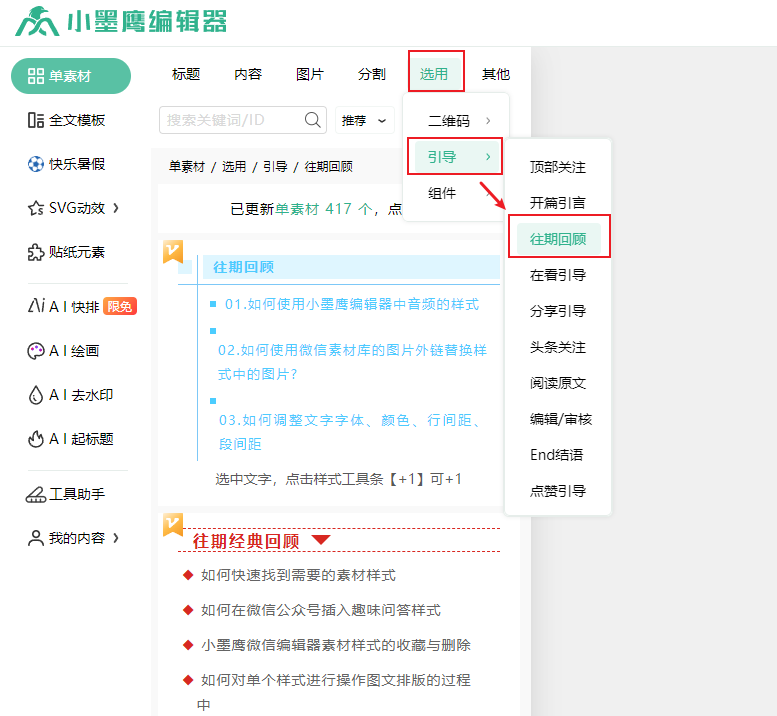
(点击图片查看大图)
二、修改往期回顾单素材内容
把单素材中的文字修改为公众号文章标题,选中修改好的文字,点击顶部工具栏中的“小功能”——“超链接”按钮,填入文章的链接。
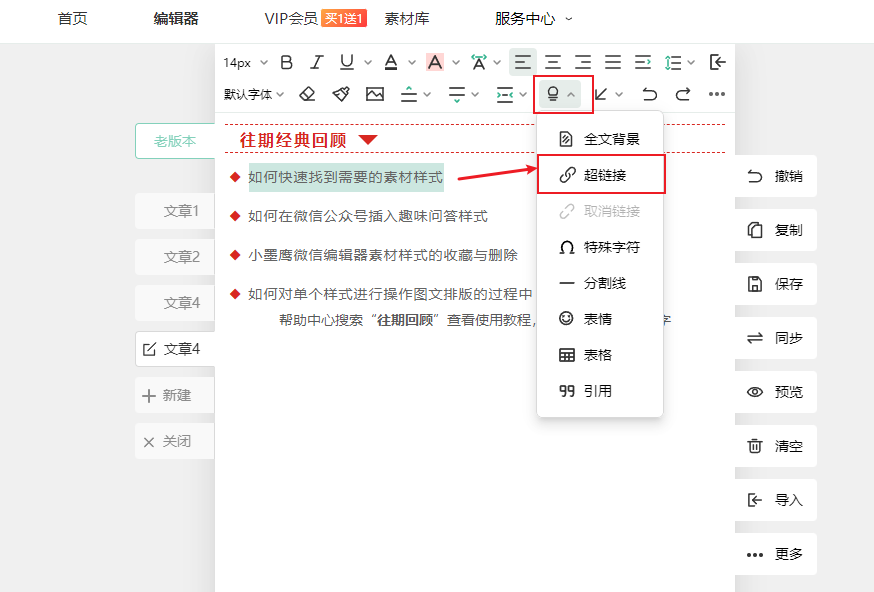
这里需要注意,插入的文章链接必须是已群发的文章链接,不可以是内容管理中还未群发的文章链接(包括从临时链接转换出来的永久链接)。
三、收藏制作好的往期回顾单素材
最后,你可能会问,费这么大工夫做的历史文章引导单素材,怎么才能保存下来重复使用呢?方法也很简单,点击做好的引导单素材,在弹出的虚线框工具条中选择“DIY收藏”。下次使用时,直接在编辑器首页“我的内容”——“我的收藏”——“DIY”分类中找到该单素材,点击即可重复使用。
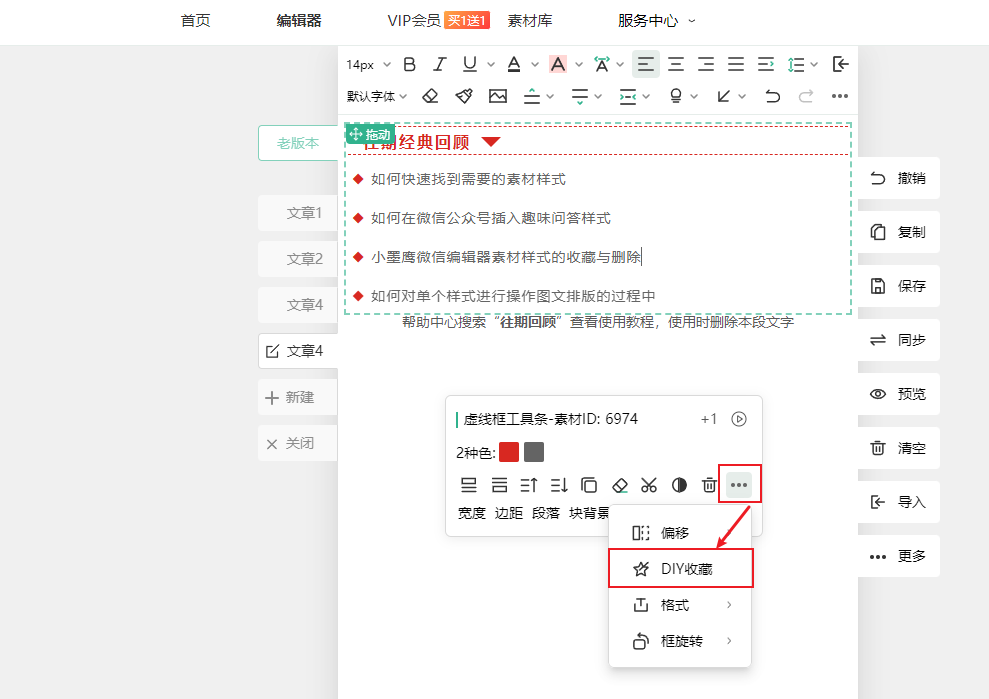


微信在线客服
请提供详细的截图大图+文字说明您的问题。


微信扫码查看帮助
扫码关注,获取各种排版小技巧,黑科技!
Copyright © xmyeditor.com 2015-2025 河南九鲸网络科技有限公司
ICP备案号:豫ICP备16024496号-1 豫公网安备:41100202000215 经营许可证编号:豫B2-20250200 网信算备:410103846810501250019号